上一篇
Flash插件💡Win8系统安装Flash失败的解决方法
- 问答
- 2025-08-29 14:43:46
- 3

【Flash 插件💡Win8 系统安装失败?别慌,这么搞定!】
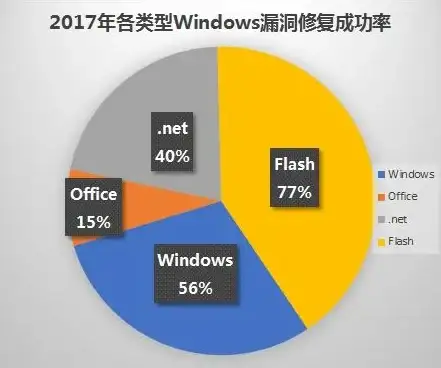
📢 先插播一条最新消息:截至 2025 年 8 月,Adobe 已全面停止对 Flash 插件的技术支持,且官方安装程序早已下架,但部分企业内网、老旧教学系统或特定行业软件仍依赖 Flash,导致一些 Win8 用户不得不尝试安装,如果你正好卡在安装失败这一步,下面这些方法或许能帮到你!

🔍 先搞清楚为什么安装失败?
- 系统兼容性问题:Win8 系统较老,新版 Flash 安装程序可能不兼容。
- 残留文件冲突:过去安装过的 Flash 未卸载干净。
- 安全策略限制:系统或企业网络屏蔽了安装权限。
- 下载来源问题:非官方安装包可能损坏或版本错误。
✅ 亲测有效的解决方法(从易到难)
方法 1:用「专用卸载工具」清理残留
- 下载 Adobe 官方发布的 Flash 卸载工具(可通过搜索引擎查找“Adobe Flash Player 卸载程序官方下载”,注意选择可信来源)。
- 右键以管理员身份运行工具,彻底清除所有残留的 Flash 文件和注册表项。
- 重启电脑后再重新安装 Flash。
方法 2:尝试「离线安装包」而非在线安装
在线安装器容易因网络问题失败,建议下载 Flash 离线安装包(.exe 格式)。
- 选择版本时注意:
- PPAPI:适用于 Chromium 内核浏览器(如旧版 Edge、Chrome)
- NPAPI:适用于 Firefox、Waterfox 等
- ActiveX:适用于 IE 浏览器(Win8 默认浏览器)
方法 3:兼容模式运行安装程序
- 右键点击安装程序,选择「属性」→「兼容性」。
- 勾选「以兼容模式运行这个程序」,选择 Windows 7 或 Windows XP。
- 勾选「以管理员身份运行此程序」,点击确定后再次安装。
方法 4:关闭安全软件临时防护
部分杀毒软件(如 360、火绒)可能拦截安装。
暂时退出安全软件(右键托盘图标选择退出),安装完成后再重新开启。
方法 5:手动替换系统文件(进阶操作)
如果提示“文件已存在”或“权限不足”,可能是系统文件被占用:
- 进入 C:\Windows\System32\Macromed\Flash 文件夹。
- 将文件夹内的旧版 Flash 文件备份后删除(需获取管理员权限)。
- 重新运行安装程序。
⚠️ 重要提醒:
- 安装后务必在浏览器设置中 禁止 Flash 自动运行,仅在使用时手动启用,降低安全风险。
- 如果仅需临时使用,可尝试 便携版浏览器(如旧版 Chrome 内核浏览器),自带内置 Flash 功能。
- 长期建议:联系系统维护方升级软件,逐步淘汰 Flash 依赖。
本文由 束飞双 于2025-08-29发表在【云服务器提供商】,文中图片由(束飞双)上传,本平台仅提供信息存储服务;作者观点、意见不代表本站立场,如有侵权,请联系我们删除;若有图片侵权,请您准备原始证明材料和公证书后联系我方删除!
本文链接:https://vds.7tqx.com/wenda/775708.html









发表评论